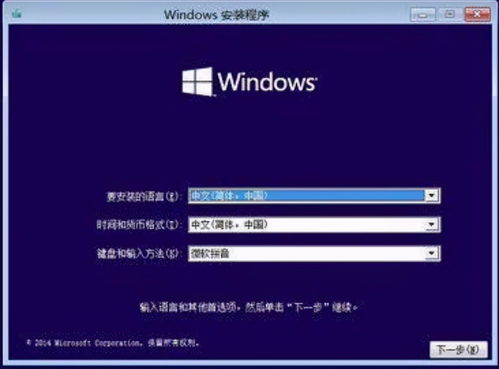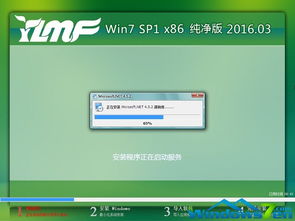Widows系统重装全攻略:轻松解决系统问题
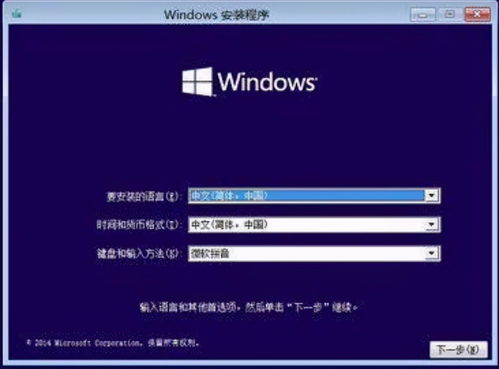
恢复电脑活力
随着电脑使用时间的增长,系统问题逐渐显现,如运行缓慢、频繁死机、病毒感染等。这时,重装系统成为了解决问题的有效方法。本文将详细介绍Widows系统重装的步骤和注意事项,帮助您轻松解决系统问题,恢复电脑活力。
标签:系统重装,Widows,电脑维护

一、重装系统前的准备工作

在开始重装系统之前,我们需要做好以下准备工作:
备份重要数据:将系统盘中的重要文件(如照片、文档、视频等)备份到其他分区或外部存储设备中,以防止数据丢失。
下载系统镜像:从官方网站或可靠渠道下载Widows系统镜像文件,如Widows 10 ISO文件。
制作启动U盘:使用U盘启动盘制作工具(如老毛桃、大白菜等)将系统镜像文件写入U盘,制作成启动U盘。
标签:数据备份,系统镜像,启动U盘

二、重装Widows系统步骤

以下是重装Widows系统的详细步骤:
设置BIOS启动顺序:重启电脑,进入BIOS设置界面,将U盘设置为第一启动项,保存设置并退出。
启动电脑并选择系统镜像:重启电脑,从U盘启动,进入系统安装界面,选择Widows系统镜像文件。
选择安装类型:选择“自定义:仅安装Widows(高级)”选项,进入分区界面。
删除或格式化分区:根据需要删除或格式化分区,为Widows系统创建新分区。
开始安装:选择新创建的分区,点击“下一步”开始安装Widows系统。
等待安装完成:耐心等待系统安装完成,安装过程中不要断电或重启电脑。
设置用户账户和密码:安装完成后,设置用户账户和密码,以保护您的电脑安全。
标签:BIOS设置,系统安装,用户账户

三、重装系统后的注意事项

重装系统后,需要注意以下事项:
激活Widows:在重装系统后,需要重新激活Widows,否则可能会出现功能受限等问题。
安装驱动程序:根据电脑型号和硬件配置,安装相应的驱动程序,以确保硬件正常工作。
安装常用软件:根据个人需求,安装常用软件,如办公软件、浏览器、杀毒软件等。
标签:Widows激活,驱动程序,常用软件

四、总结
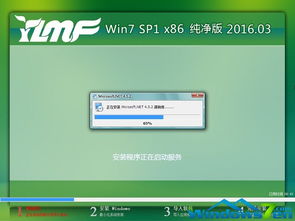
重装系统是解决电脑系统问题的有效方法,但需要注意备份重要数据、选择合适的系统镜像、制作启动U盘等准备工作。本文详细介绍了Widows系统重装的步骤和注意事项,希望对您有所帮助。
标签:系统重装,电脑维护